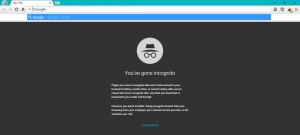כניסה אוטומטית לחשבון משתמש ב-Windows 10
אתה יכול להיכנס ל-Windows 10 באמצעות חשבון המשתמש שלך באופן אוטומטי. לאחר מכן, לא תצטרך להקליד את הסיסמה שלך או לבחור משתמש ממסך הכניסה. במקום זאת, תראה את שולחן העבודה שלך ישירות. ישנן שתי שיטות להגדיר תכונה זו.
פרסומת
כאשר אתה נכנס למערכת עם א חשבון מוגן בסיסמה ב-Windows 10, זה דורש שהמשתמש יזין סיסמה. כדי לחסוך זמן ולהאיץ את תהליך הכניסה, ייתכן שתרצה לאפשר כניסה אוטומטית עבור חשבון המשתמש שלך.
כדי להיכנס אוטומטית לחשבון משתמש ב-Windows 10, תעשה את הדברים הבאים.
- הקש על לנצח + ר מקשים במקלדת. תיבת הדו-שיח 'הפעלה' תופיע על המסך. הזן את הפקודה הבאה בתיבת ההפעלה:
netplwiz

- תיפתח תיבת הדו-שיח חשבונות משתמש. מצא את חשבון המשתמש שלך ובחר אותו ברשימה:

- בטל את הסימון בתיבת הסימון שנקראת המשתמשים חייבים להזין שם משתמש וסיסמה כדי להשתמש במחשב זה ולחץ על כפתור החל.

- ההודעה 'כניסה אוטומטית' תופיע.

הקלד את הסיסמה שלך פעמיים וסיימת!
הליך זה הוא רלוונטי גם לחשבון Microsoft.
כדי לשחזר ברירת מחדל, הפעל שוב את Netplwiz וסמן את תיבת הסימון 'משתמשים חייבים להזין שם משתמש וסיסמה כדי להשתמש במחשב זה'. בפעם הבאה שתיכנס, תתבקש להזין שוב את הסיסמה.
היכנס אוטומטית לחשבון משתמש לאחר החלת תיקון רישום
אזהרה: שיטה זו היא דרך מדור קודם להגדיר התחברות אוטומטית. זה היה זמין בגרסאות קודמות של Windows NT ואינו מאובטח כיום. זה דורש אחסון סיסמה לא מוצפנת ברישום אשר ניתן לקרוא על ידי תוכנות צד שלישי ומשתמשים אחרים! אל תשתמש בשיטה זו אלא אם כן אתה יודע מה אתה עושה.
- פתח את ה אפליקציית עורך הרישום.
- עבור אל מפתח הרישום הבא.
HKEY_LOCAL_MACHINE\SOFTWARE\Microsoft\Windows NT\CurrentVersion\Winlogon
ראה כיצד לעבור אל מפתח רישום בלחיצה אחת.
- בצד ימין, שנה או צור חדש מחרוזת (REG_SZ) ערך "AutoAdminLogon". הגדר אותו ל-1.


- צור או שנה ערך מחרוזת חדשה "DefaultUserName" והקלד את שם המשתמש שאיתו תתחבר אוטומטית.

- צור כאן ערך מחרוזת חדשה "DefaultPassword". הקלד את הסיסמה של חשבון המשתמש מהשלב הקודם.


כדי לבטל את ההתחברות האוטומטית המופעלת בשיטה זו, מחק את ה DefaultPassword ערך והגדרה AutoAdminLogon ל-0.
זהו זה.